Kako dodati šum slikama u Photoshopu CS6
Šum na slikama sastoji se od bilo kakve zrnatosti ili teksture koja se javlja. Filtri šuma, kao što je dodatak za Photoshop CS6 Add Noise, proizvode nasumične teksture i zrnatost na slici.
Štreberi mogu uživati u digitalnom odgovoru Photoshopa CS6 na mapu Manila koja vam omogućuje organiziranje slojeva u grupe slojeva. Možete proširiti ili sabiti grupe slojeva da biste vidjeli ili sakrili njihov sadržaj.
U svom srušenom stanju, grupe slojeva su izvrstan lijek za dosadno pomicanje koje morate raditi u datoteci s puno slojeva. A grupe vam omogućuju primjenu postavki neprozirnosti, načina miješanja i stilova slojeva na više slojeva istovremeno.
Da biste stvorili grupu slojeva, kliknite ikonu Stvori novu grupu (ikona mape) na dnu ploče Slojevi. Također možete odabrati Nova grupa iz izbornika ploče Slojevi ili odabrati Sloj→Novo→Grupa. Posljednje dvije metode od vas traže ime grupe uz nekoliko drugih opcija (slično kao kod uobičajenih slojeva).
Svoju grupu možete označiti bojama i odrediti način miješanja i postavku neprozirnosti. Zadani način rada je Pass Through, koji omogućuje da načini miješanja primijenjeni na pojedinačne slojeve ostanu netaknuti. Ako odaberete bilo koji drugi način rada, taj način nadjačava sve slojeve u grupi.
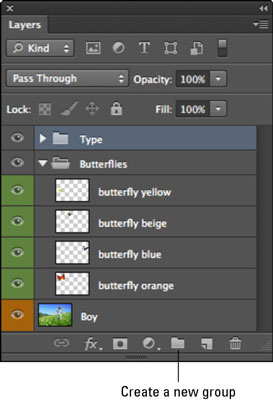
Nakon što stvorite svoju grupu, povucite svoje slojeve u mapu grupe na ploči Slojevi. Ako se grupa skupi kada povučete ili ako povučete sloj na vrh same ikone grupe, Photoshop postavlja sloj na dno grupe slojeva.
Ako je grupa proširena, sloj možete povući na određeno mjesto unutar grupe. Da biste skupili ili proširili grupu, kliknite ikonu trokuta lijevo od ikone mape.
Iako su grupe slojeva prilično jednostavne, imajte na umu ovih nekoliko točaka:
Kao i kod običnih slojeva, možete odabrati, duplicirati, prikazati, sakriti, zaključati i preurediti grupe slojeva.
Možete ugnijezditi grupe slojeva. Napravite (ili povucite) jednu grupu slojeva u drugu grupu slojeva.
Možete stvoriti grupu slojeva od odabranih slojeva. Odaberite slojeve koje želite biti u grupi, a zatim odaberite Nova grupa iz slojeva na izborniku ploče Slojevi ili odaberite Sloj→Novo→Grupa iz slojeva. Imenujte grupu u dijaloškom okviru koji se pojavi i kliknite U redu.
Ako odaberete sloj unutar grupe, a zatim odaberete Sloj→ Rasporedi, naredba se primjenjuje na redoslijed slaganja samo unutar grupe slojeva.
Možete spojiti grupe slojeva. Odaberite grupu i odaberite Spoji grupu iz izbornika ploče Slojevi ili odaberite Sloj→Spoji grupu.
Svoju grupu možete preimenovati dvostrukim klikom na naziv grupe na ploči Slojevi. Također možete odabrati Layer→Group Properties ili odabrati Group Properties iz izbornika ploče Slojevi.
Osim toga, možete zaključati slojeve unutar grupe. Odaberite Zaključaj sve slojeve u grupi na izborniku ploče Slojevi ili odaberite Sloj→ Zaključaj sve slojeve u grupi.
Šum na slikama sastoji se od bilo kakve zrnatosti ili teksture koja se javlja. Filtri šuma, kao što je dodatak za Photoshop CS6 Add Noise, proizvode nasumične teksture i zrnatost na slici.
Saznajte kako koristiti Adobe Illustrator CC za izradu neobičnih oblika teksta. Uzmite u obzir nove tehnike za prilagodbu teksta u različitim oblicima.
Naučite kako uvesti fotografije koje se već nalaze na vašem tvrdom disku, kao i nove fotografije iz memorijskih kartica u Adobe Lightroom Classic.
Jednostavan i praktičan način za stvaranje redaka i stupaca teksta pomoću opcija vrste područja u Adobe Creative Suite (Adobe CS5) Illustrator. Ova značajka omogućuje fleksibilno oblikovanje teksta.
Otkrijte kako očistiti crtano skeniranje u Adobe Photoshop CS6 koristeći npr. Threshold alat. Uklonite pozadinske boje i artefakte za savršene crno-bijele slike.
Kada uređujete fotografije i portrete u Photoshopu CC, ispravite efekt crvenih očiju s lakoćom. Ovaj vodič pruža korak po korak upute za učinkovito korištenje alata za ispravanje crvenih očiju.
Otkrijte kako spremiti svoj Adobe Illustrator CS6 dokument u PDF format sa detaljnim koracima i savjetima. Sačuvajte svoje radove i olakšajte dijeljenje s drugima uz PDF format.
Rješavanje rezolucije slike u Photoshopu je ključno za kvalitetu ispisa. U ovom članku pružamo korisne informacije o promjeni razlučivosti slike i savjetima za optimizaciju.
Naučite kako primijeniti transparentnost na SVG grafiku u Illustratoru. Istražite kako ispisati SVG-ove s prozirnom pozadinom i primijeniti efekte transparentnosti.
Nakon što uvezete svoje slike u Adobe XD, nemate veliku kontrolu nad uređivanjem, ali možete mijenjati veličinu i rotirati slike baš kao i bilo koji drugi oblik. Također možete jednostavno zaokružiti kutove uvezene slike pomoću kutnih widgeta. Maskiranje vaših slika Definiranjem zatvorenog oblika […]







